SNSを利用するときに悩むのが「アイコン」。「信頼できるアカウントにはしたいけど、顔出しはしたくない」方もいるはず。そうしたときのアイコンのアイデアをご紹介します。
SNSのアイコンで「顔出ししたくない」時の代替案は?
まずそのSNSアカウントが「自分のお店」などのものであれば、お店のロゴや外観をアイコンにするのが一案です。一方でアカウントが個人のものである場合、やはり自分の顔をアイコンにするのが一番分かりやすいです。
そこで顔出ししたく無い場合は、「自分の顔のイラスト風アイコン」を作るのが良いでしょう。自分の顔のイメージは他の人に伝わりますが、顔出ししているわけでもないため折衷案としてちょうどいいです。
自分の顔のイラストを用意する主な方法には「クラウドソーシングなどで外注する」か「スマホアプリを使って自分で加工する」の2通りがあります。外注する場合、主なプラットフォームにはココナラ等が挙げられます。外注費に1,000円~10,000円ほどする場合もありますが、その分ある程度安定したクオリティの画像が用意できるでしょう。
こうした出費が勿体ないと感じる場合は、スマホアプリで自分で加工すると良いでしょう。
自分の顔をイラスト風に簡単に加工できるアプリの例
自分の顔をイラスト風に加工できるおすすめアプリを、いくつかご紹介します。
【写真を絵画風に】Prisma
Prismaは写真を絵画風に加工できるアプリです。
まずは、アプリをインストールしておきましょう。
●App Store→こちら
●Google Play→こちら
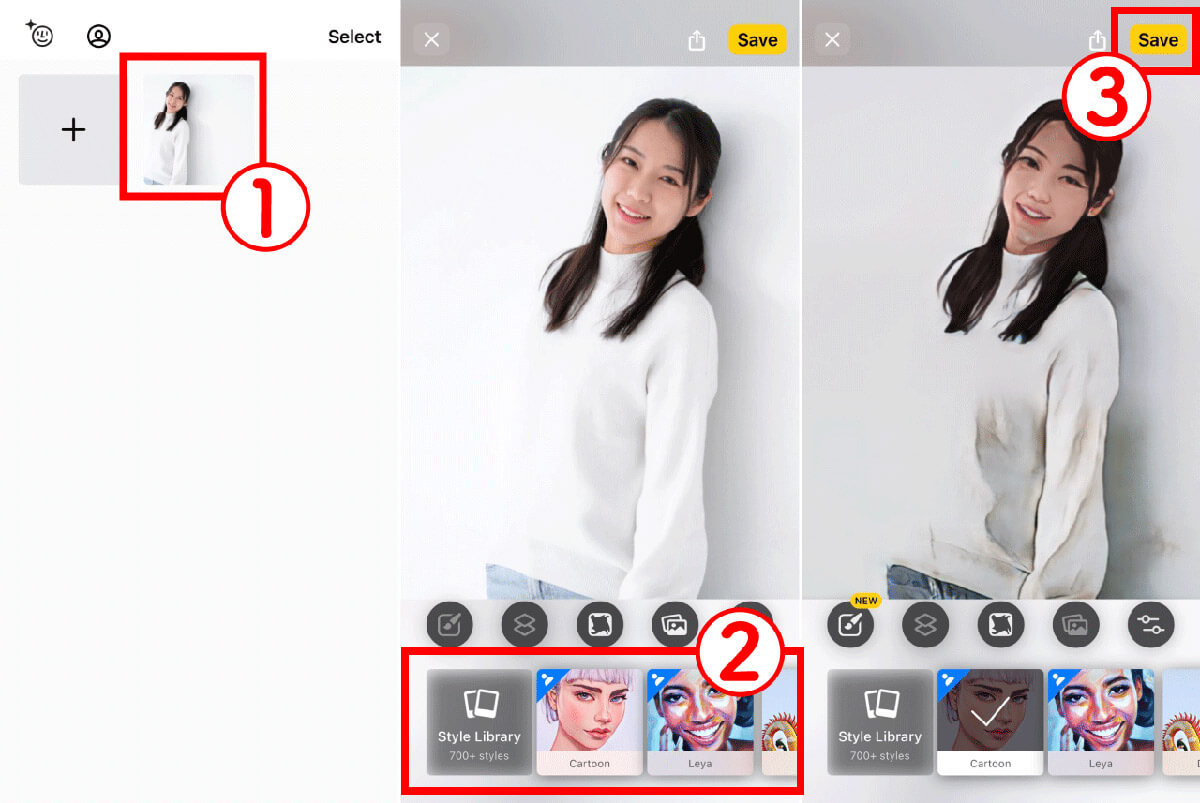
【1】まずは写真をアルバムから追加し、①追加した写真をタップして選択します。【2】②好きなテイストの加工をタップして選択します。【3】少し待つと加工が完了します。③「Save」をタップして端末に保存可能です
【写真をアバター風に】MomentCam
MomentCamは自分の写真から2Dのアバター風の画像を作ることができます。
●App Store→こちら
●Google Play→こちら
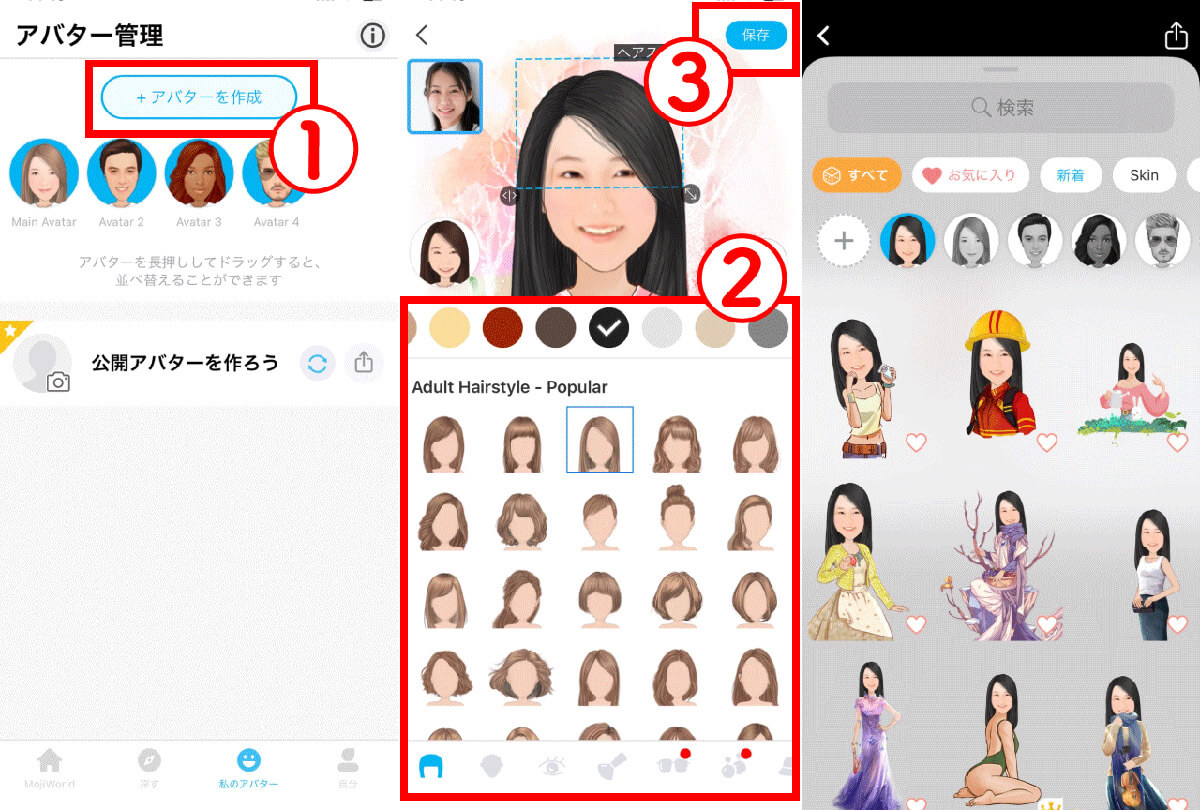
【1】①「アバターを作成」をタップして、自分の写真を取るか、アルバムから写真を選択します。【2】自動的に自分の顔を検出しアバターが作成されます。②髪型などを自由に調整し、編集が完了したら③「保存」をタップしましょう。【3】様々なアバターが作成されました。このアバターを使用して画像の作成が可能です
【写真を線描のイラスト風に】PicsArt
PicsArtはなぞるだけで線画風のイラスト加工をすることが可能です。
●App Store→こちら
●Google Play→こちら
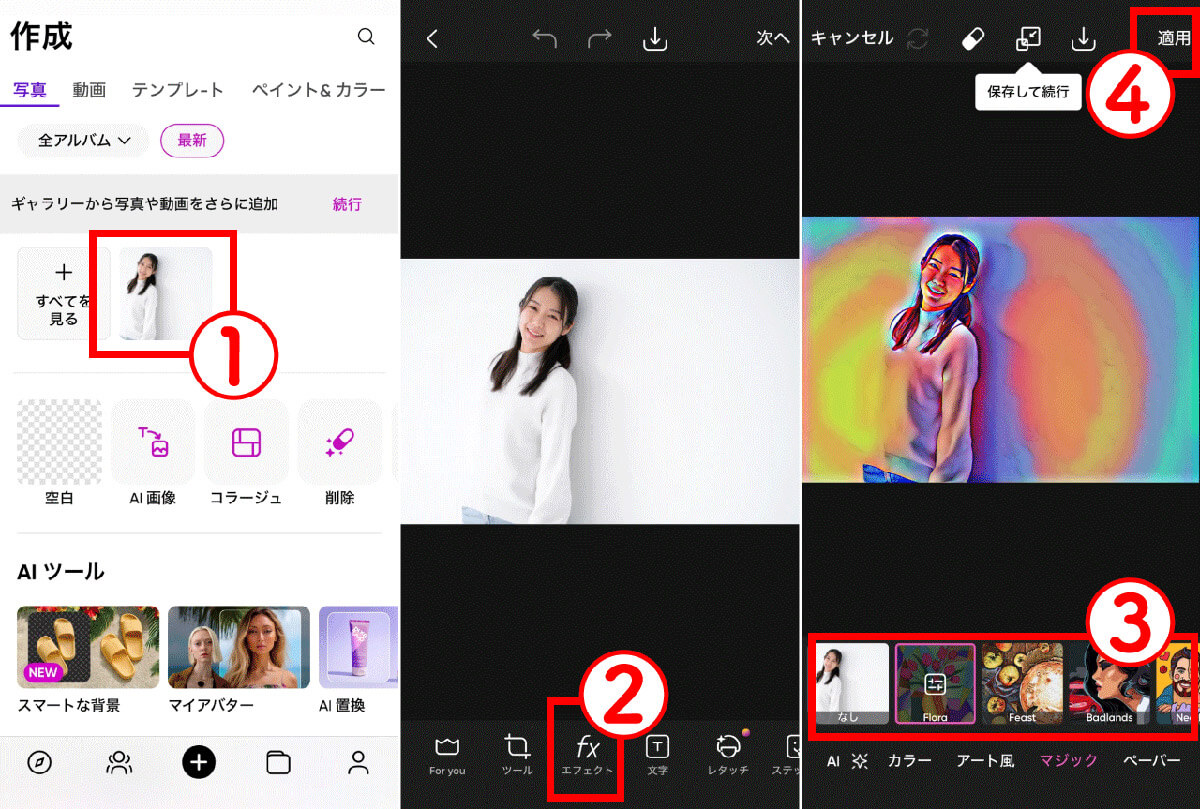
【1】まずは写真をアルバムから追加し、①追加した写真をタップして選択します。【2】②「エフェクト」をタップし、【3】③好きなエフェクトをタップします。編集が完了したら、④「適用」をタップして、保存しましょう
SNSアイコンにアニメキャラやマンガのキャラを使うのはNG!
なお「顔出ししたくない」し「自分の顔をイラストに加工するのもめんどくさい」から、適当に好きなアニメキャラなどの画像をアイコンにするというのはNGです。
アイコンにアニメキャラを使用するのは私的使用とは言えず、著作権侵害になり得るためです。同様に芸能人の写真をアイコンに設定した場合は、肖像権侵害になり得ます。
よってSNSのアイコンは、やはり「自分の顔」ないしは「自分の顔風のイラスト」などにするのが良いでしょう。そうしたアイコンを避けたい場合は、アイコンそのものは匿名性が高い状態になりやすいです。それでもアカウントの信頼性を高めたい場合は、発信する内容そのものを充実させることを意識しましょう。




